OpenOffice软件中如何对数据求和
1、 打开OpenOffice软件,鼠标左键单击菜单下的【新建】,创建新的文档,如下图所示。

2、 接着,鼠标右键选择【单元格】选项,如下图所示。

3、 然后,在弹出的【单元格】窗口中,可以设置表格的表格线,如下图所示。
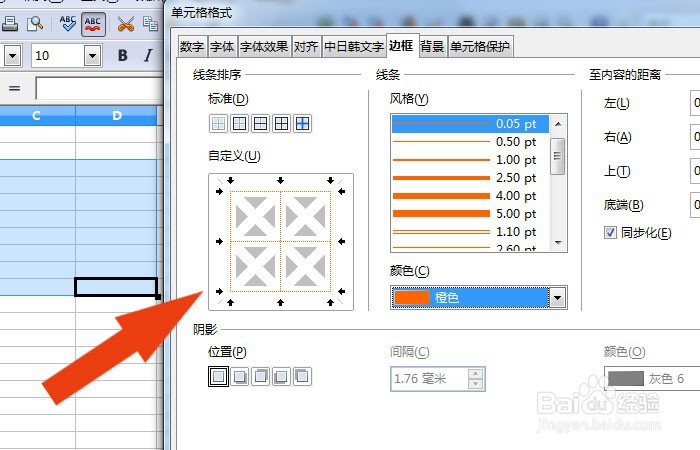
4、 接着,在文档中,可以看到表格,并输入标题名称,如下图所示。
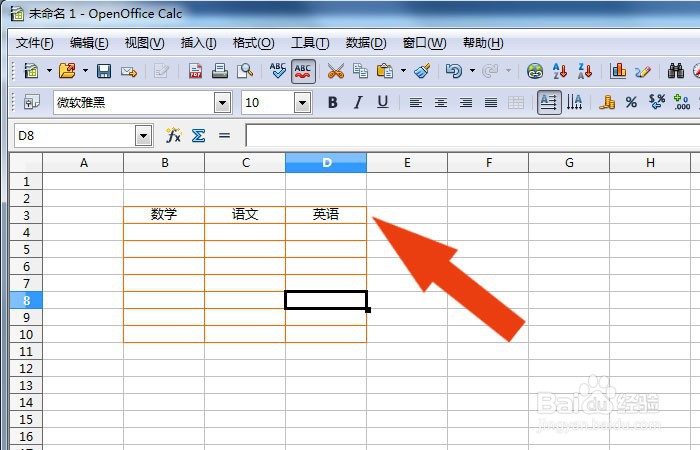
5、 然后,给文档中表格输入数据,如下图所示。

6、 接着,右边的函数窗口中,选择求和函数,如下图所示。

7、 然后,给求和函数选择求和的单元格区域,如下图所示。

8、 最后,在表格中,就可以看到求和的数据了,如下图所示。通过这样的步骤和方法,在OpenOffice软件中就学会对数据求和了。

声明:本网站引用、摘录或转载内容仅供网站访问者交流或参考,不代表本站立场,如存在版权或非法内容,请联系站长删除,联系邮箱:site.kefu@qq.com。
阅读量:185
阅读量:61
阅读量:155
阅读量:175
阅读量:180